在hackone环境搭建过程中,网络环境的设置至关重要。我们将通过vmware和一系列工具和配置来实现这一目标。以下是详细的步骤和说明:
首先,我们从Vmware开始,创建一个新的虚拟机,并选择适当的操作系统镜像。在这个案例中,我们选择了openwrt-x86-64-generic-squashfs-combined-efi镜像。
接下来,使用StarWind V2V Converter将镜像转换为适合Vmware的格式,并选择vmwre_new作为目标格式。然后,我们选择其他Linux 64位系统,配置2核CPU和2GB内存,网络设置为桥接模式。
在openwrt中,我们需要进行网络配置。通过vi_network_config@Router命令,我们进入网络配置界面,并使用vist工具查看和修改配置。将防火墙设置为全部接受,并修改接口设置为不桥接接口。
为了进一步增强网络功能,我们安装了博客passwall,并配置了订阅和全局模式。在高级设置中,我们可以进一步调整网络参数。
对于Kali Linux系统,我们需要手动修改网络配置文件。通过sudo vi /etc/network/interfaces命令,我们可以编辑网络接口配置文件,设置静态IP地址、子网掩码、网关和DNS服务器。配置完成后,使用sudo systemctl restart networking.service命令重启网络服务,使配置生效。
同样的方法也适用于Windows系统,只需根据Windows的网络配置规则进行相应的设置。
以下是Kali Linux网络配置的代码示例:
# kali 网络修改 sudo vi /etc/network/interfaces auto eth0 iface eth0 inet static address 192.168.11.145 netmask 255.255.255.0 gateway openwrt_ip cat /etc/resolv.conf nameserver 192.168.11.188 sudo systemctl restart networking.service
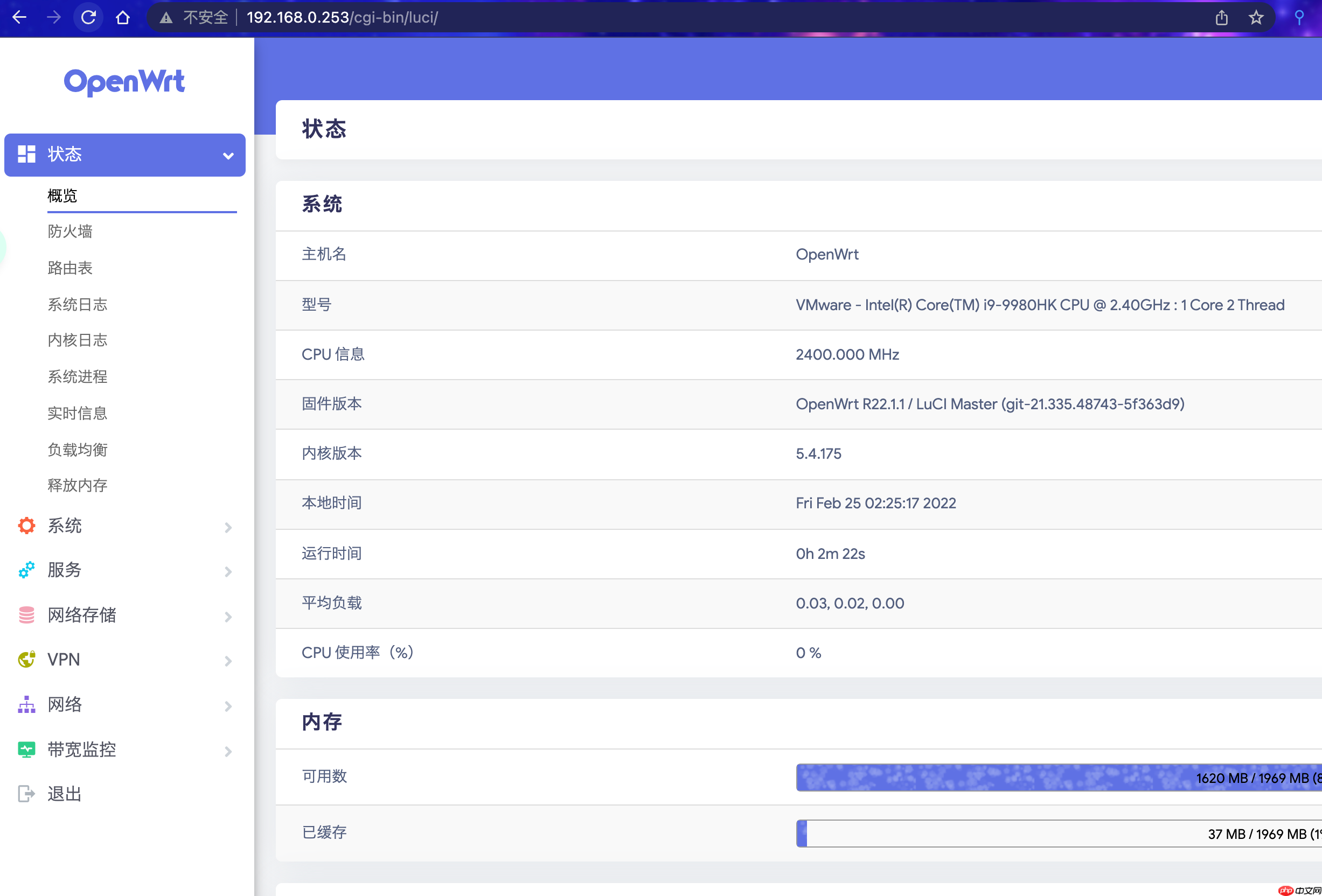
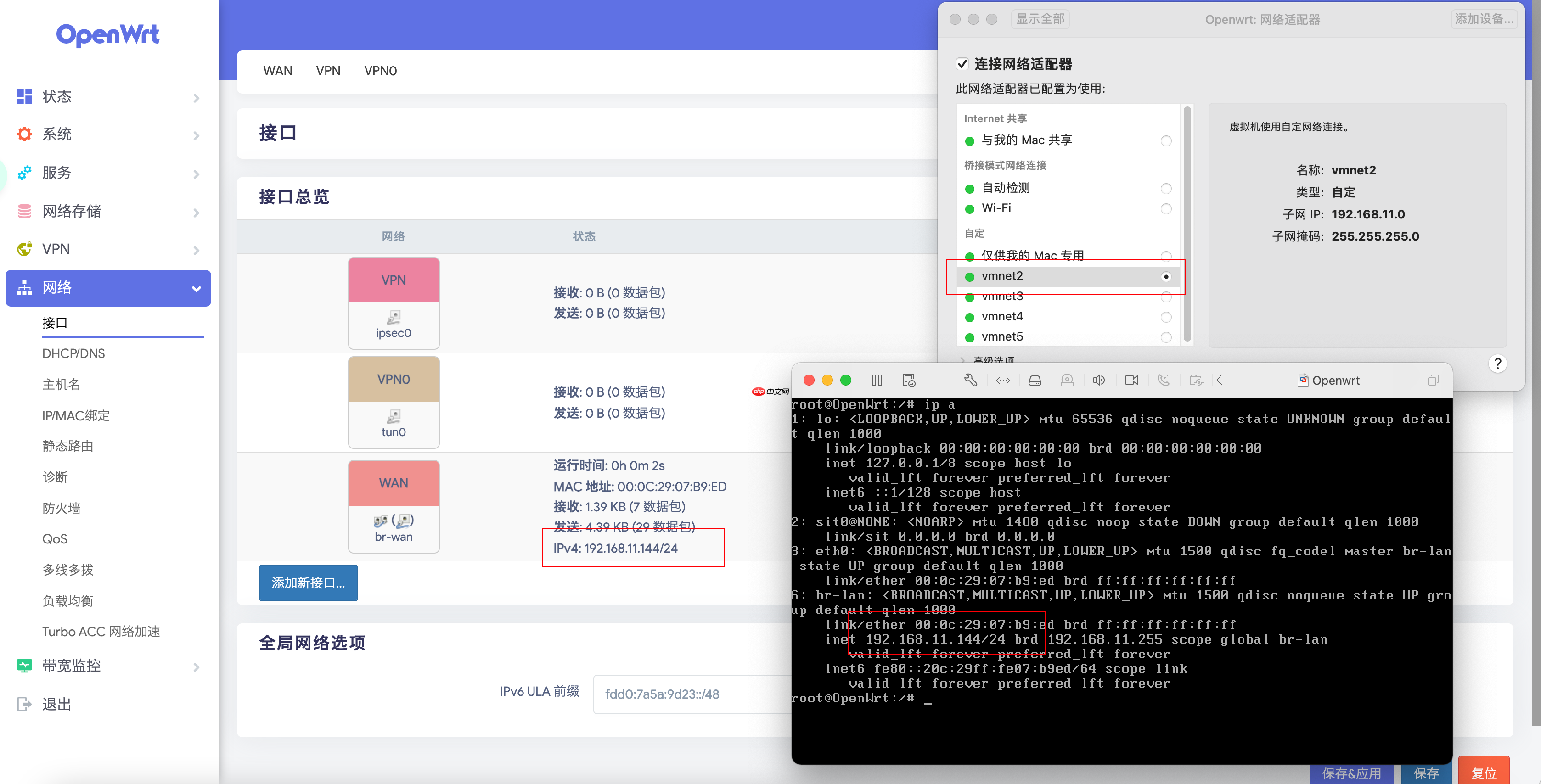
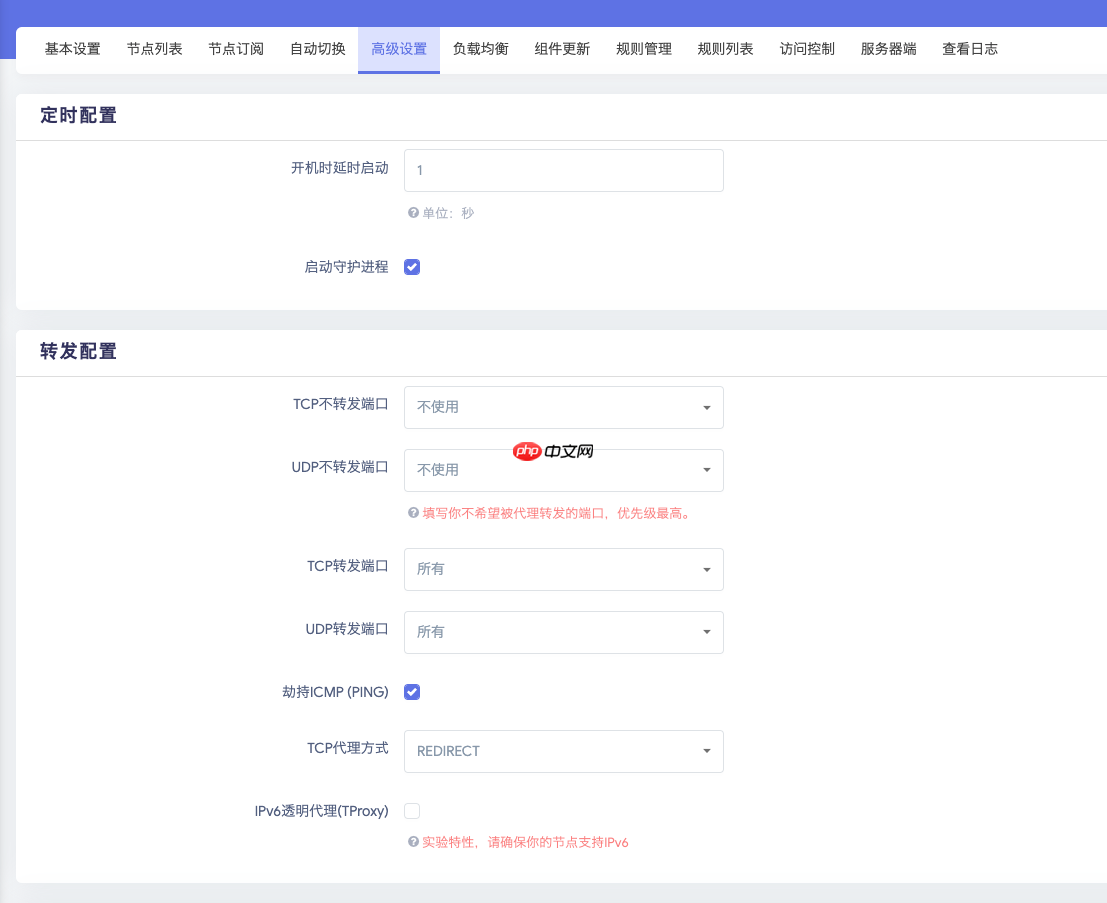
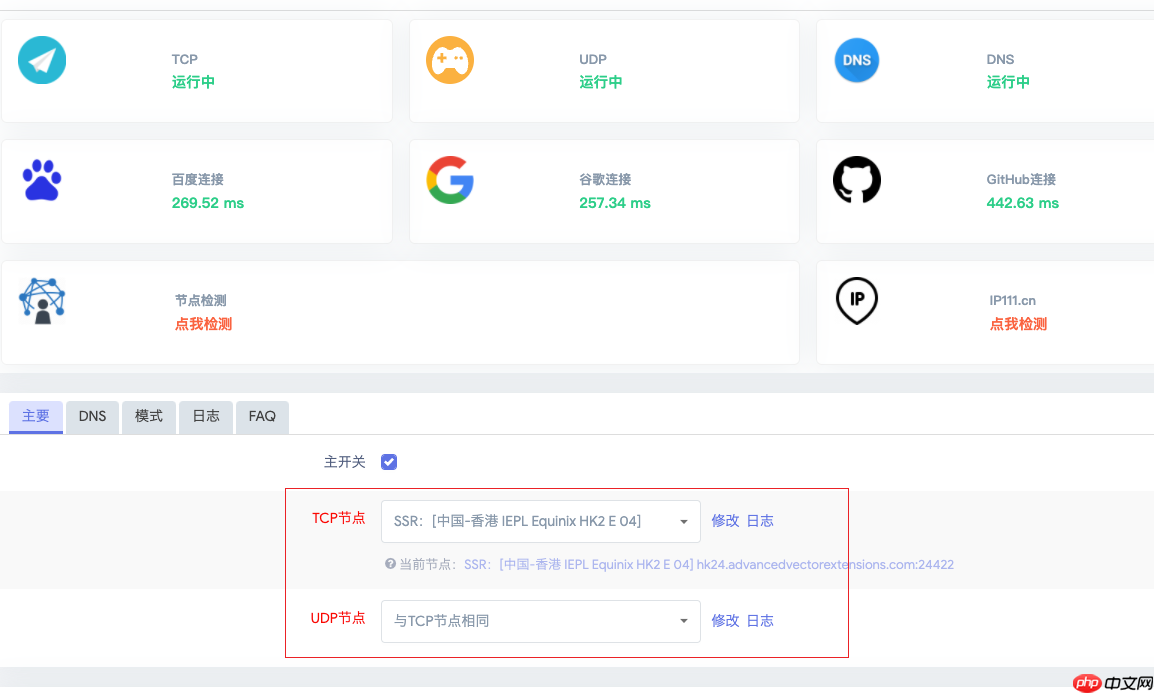
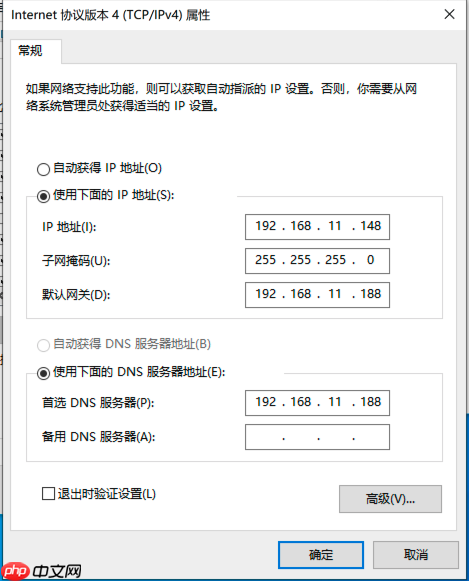
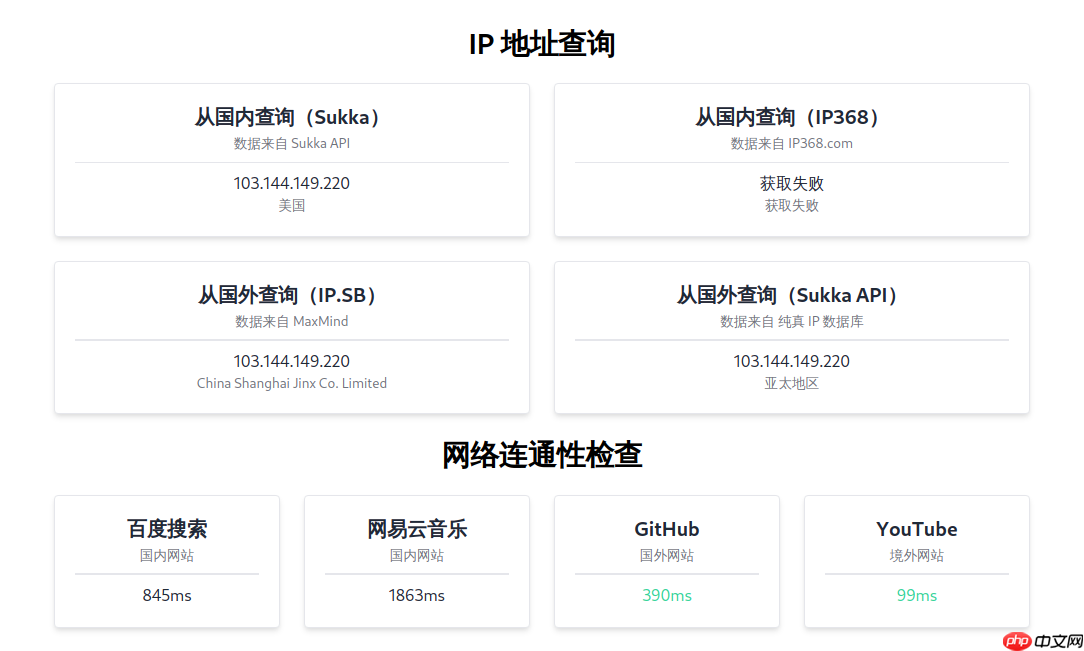
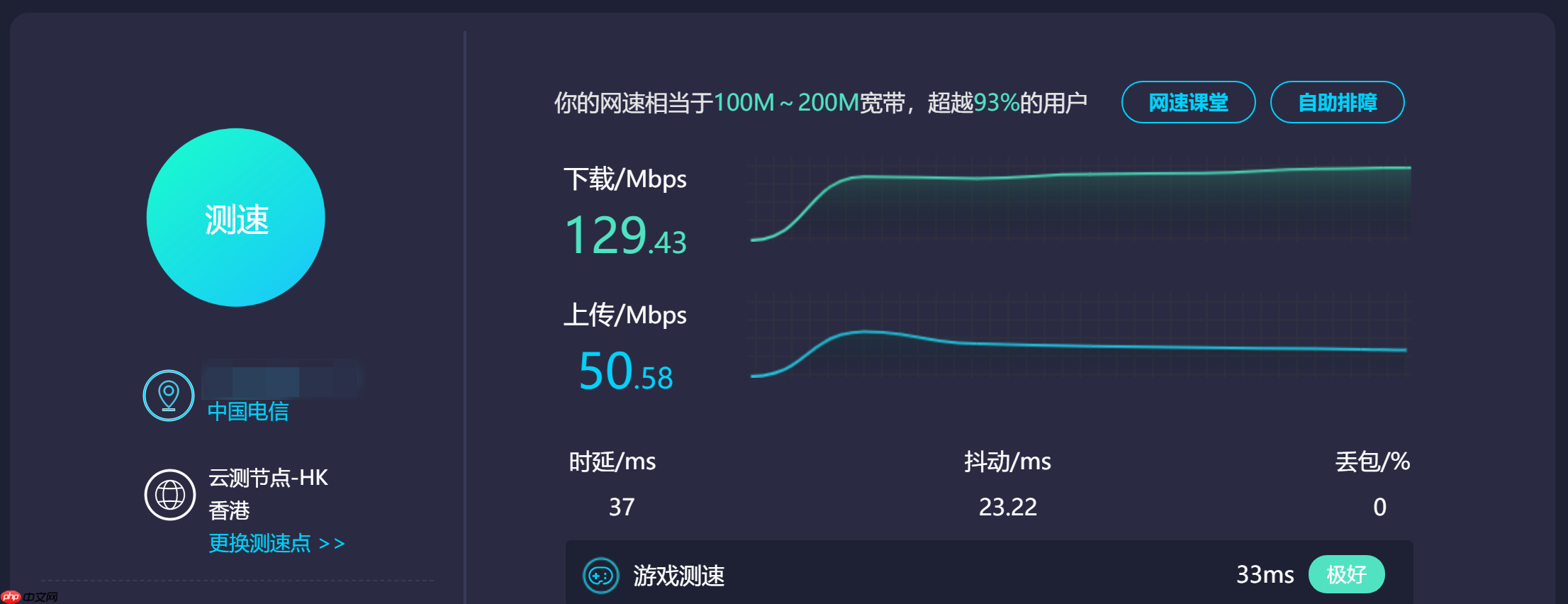
通过以上步骤,我们可以成功搭建Hackone的网络环境,确保所有设备和系统能够正常通信和工作。
以上就是Hackone 环境搭建的详细内容,更多请关注php中文网其它相关文章!

每个人都需要一台速度更快、更稳定的 PC。随着时间的推移,垃圾文件、旧注册表数据和不必要的后台进程会占用资源并降低性能。幸运的是,许多工具可以让 Windows 保持平稳运行。

Copyright 2014-2025 https://www.php.cn/ All Rights Reserved | php.cn | 湘ICP备2023035733号